Netflix ha tenido soporte para Dolby Atmos disponible para sus suscriptores del plan Premium. Si tiene el equipo adecuado en su casa compatible con Dolby Atmos, puede transmitir varios títulos en Netflix para disfrutar de la experiencia de sonido envolvente. Pero, ¿qué pasa con aquellos que ven contenido en sus teléfonos inteligentes? ¿O aquellos que no tienen acceso a los últimos sistemas de sonido envolvente multicanal?
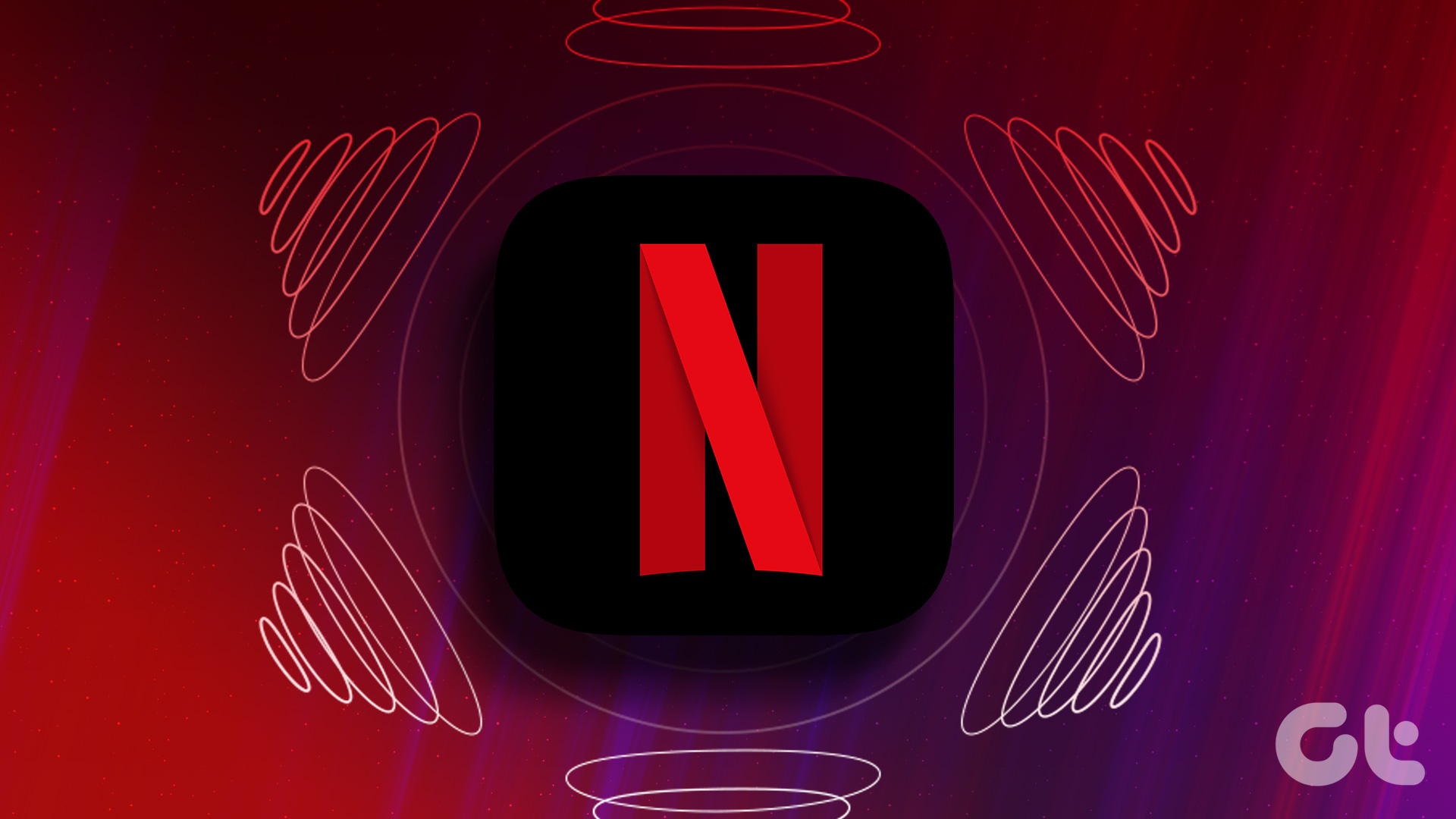
Netflix se dio cuenta de que muchos usuarios que miran su contenido en televisores, teléfonos inteligentes, tabletas y computadoras carecen de la experiencia Dolby Atmos. Netflix presenta la función Spatial Audio para que sus suscriptores obtengan la mejor experiencia cinematográfica en cualquier dispositivo. Esta publicación explicará qué es Spatial Audio en Netflix.
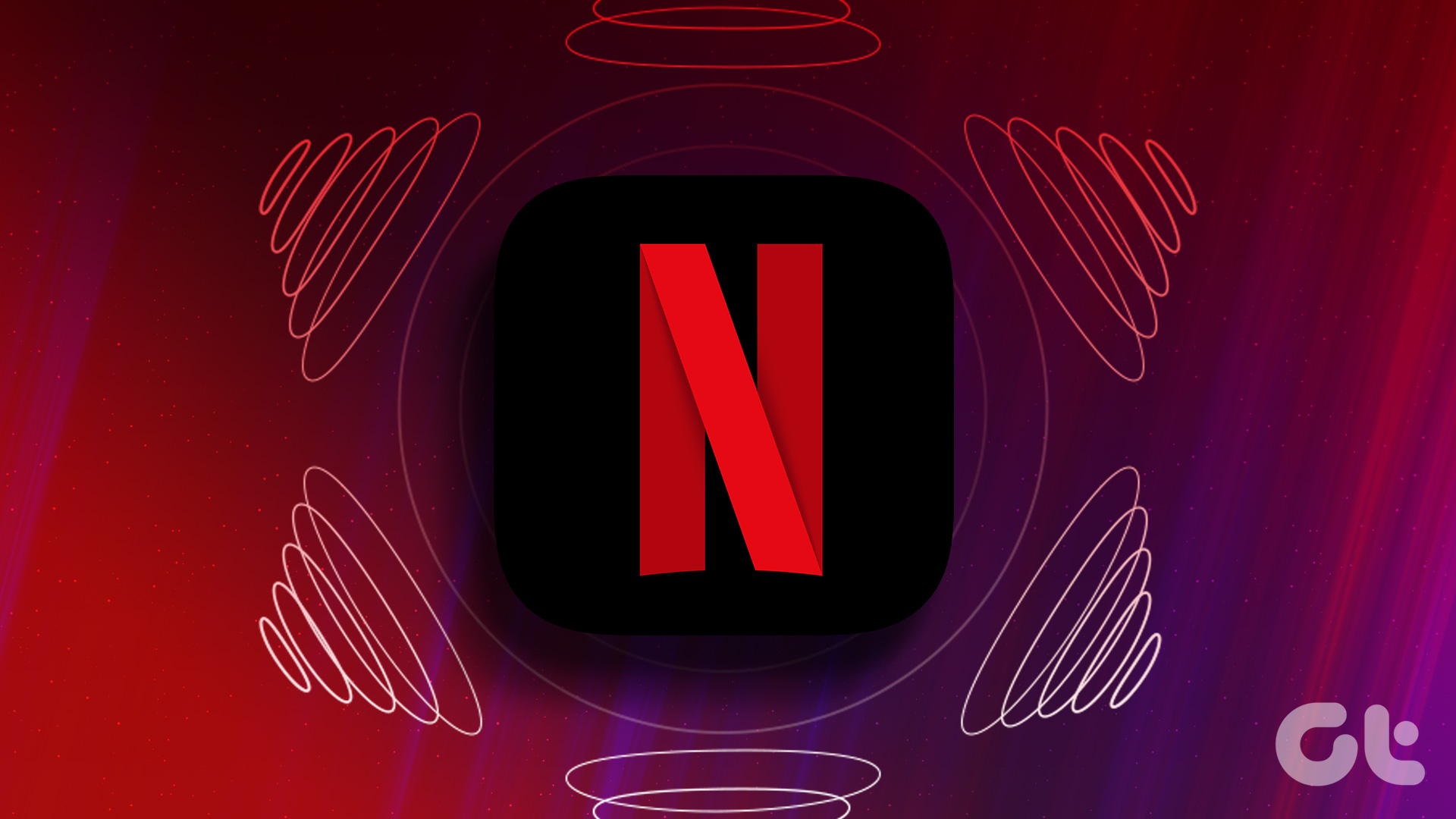
Qué ¿Es Spatial Audio en Netflix?
Supongamos que prefiere ver Netflix en su computadora portátil, tableta o teléfono inteligente con los auriculares conectados. En ese caso, Spatial Audio lo ayudará a emular una experiencia de sonido envolvente mejorada mientras mira contenido en el plataforma. Esto también se aplica a los usuarios que ven Netflix en sus televisores con una configuración de altavoces estéreo sin soporte para Dolby Atmos. La empresa ha introducido esta función para sus suscriptores del plan Premium, que pagan $19,99 al mes para disfrutar de más funciones, como compatibilidad con Dolby Vision y más dispositivos de descarga.
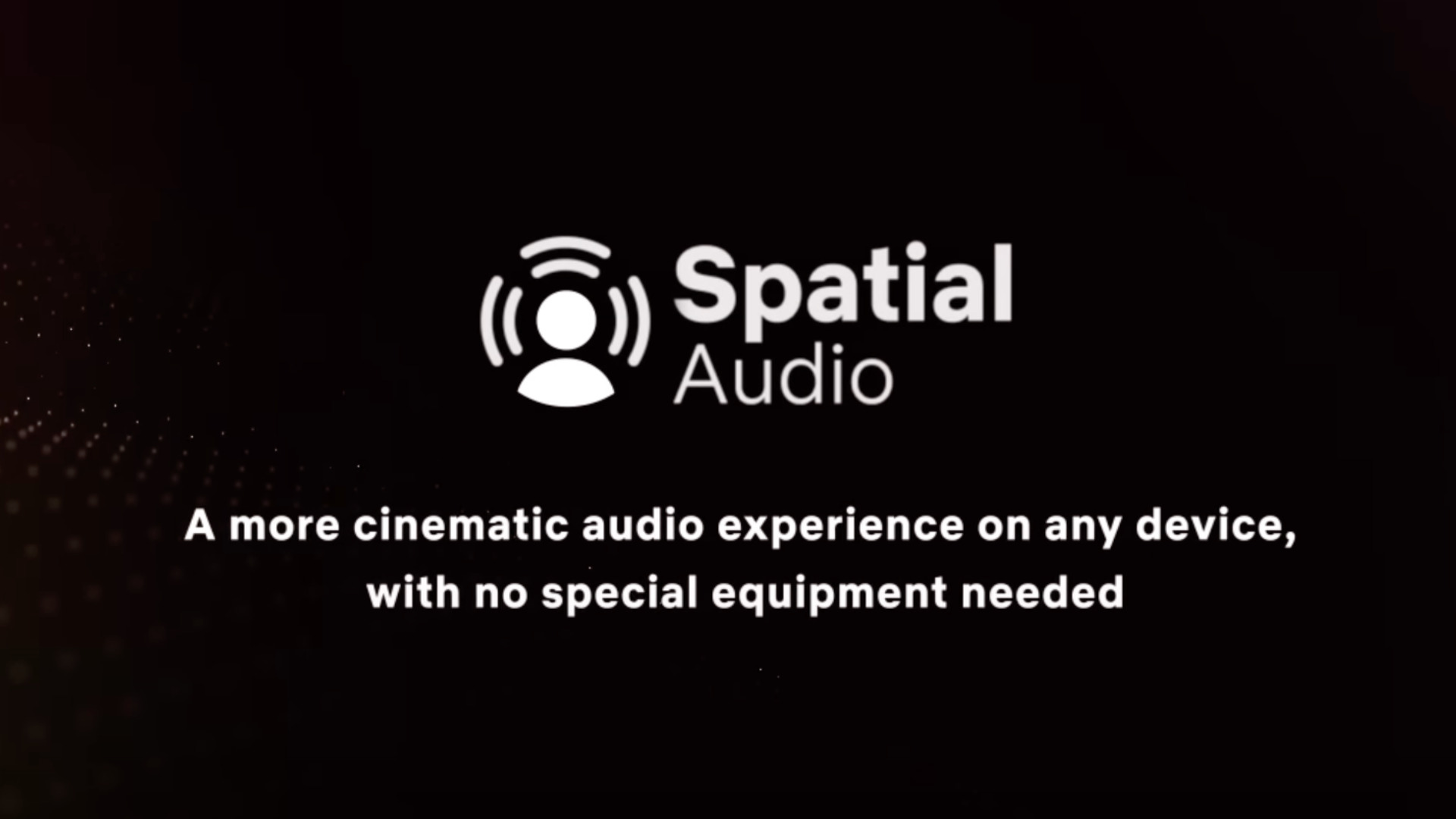
Netflix se asoció con la empresa de audio con sede en Alemania Sennheiser para presentar AMBEO 2-Channel Surround Sound tecnología de virtualización como Spatial Audio en su plataforma. Esta asociación, primera en su tipo, lleva la tecnología de audio espacial a más de 700 títulos en Netflix. Spatial Audio brindará una experiencia estéreo mejorada en su dispositivo que tiene un sistema de altavoces de 2 canales normal.
Para que sea más fácil detectar un título compatible con Spatial Audio, Netflix muestra un logotipo de Spatial Audio junto al título..
¿Cuál es el beneficio del audio espacial?
Suponga que ve Netflix usando los parlantes de su televisor, los parlantes USB conectados a su computadora portátil o los auriculares conectados a su teléfono inteligente. Spatial Audio mejorará su experiencia de audio al presentar una mezcla inmersiva de 2 canales como reemplazo directo del estéreo. No tiene que habilitar esta función por separado. Spatial Audio se activará automáticamente si utiliza cualquier configuración de altavoces estéreo de 2 canales.
Tenga en cuenta que esto no se aplica a las barras de sonido con sonido envolvente 5.1 o compatible con Dolby Atmos. Si desea usar Spatial Audio con Head Tracking, debe usar un dispositivo compatible como Apple TV, iPhone, iPad o un teléfono Google Pixel con Head Tracking activado. Con Spatial Audio, no tiene que invertir en un nuevo receptor de audio y video o una barra de sonido Dolby Atmos para disfrutar del sonido envolvente. Spatial Audio puede emular la salida de sonido envolvente virtual similar, si no exacta, que disfruta con Dolby Atmos.
Cómo obtener Spatial Audio en Smart TV
Si usa un Smart TV que admite Dolby Atmos o sonido envolvente 5.1, aún puede habilitar Spatial Audio en Netflix cambiando algunas configuraciones de audio. Usamos un Android TV como ejemplo para mostrarte los pasos.
Paso 1: Usando tu control remoto, abre la configuración de Android TV usando el botón Menú. Si hay un botón de Menú dedicado en su control remoto, utilícelo.
Paso 2: Seleccione Más de la lista de opciones en la esquina inferior derecha.
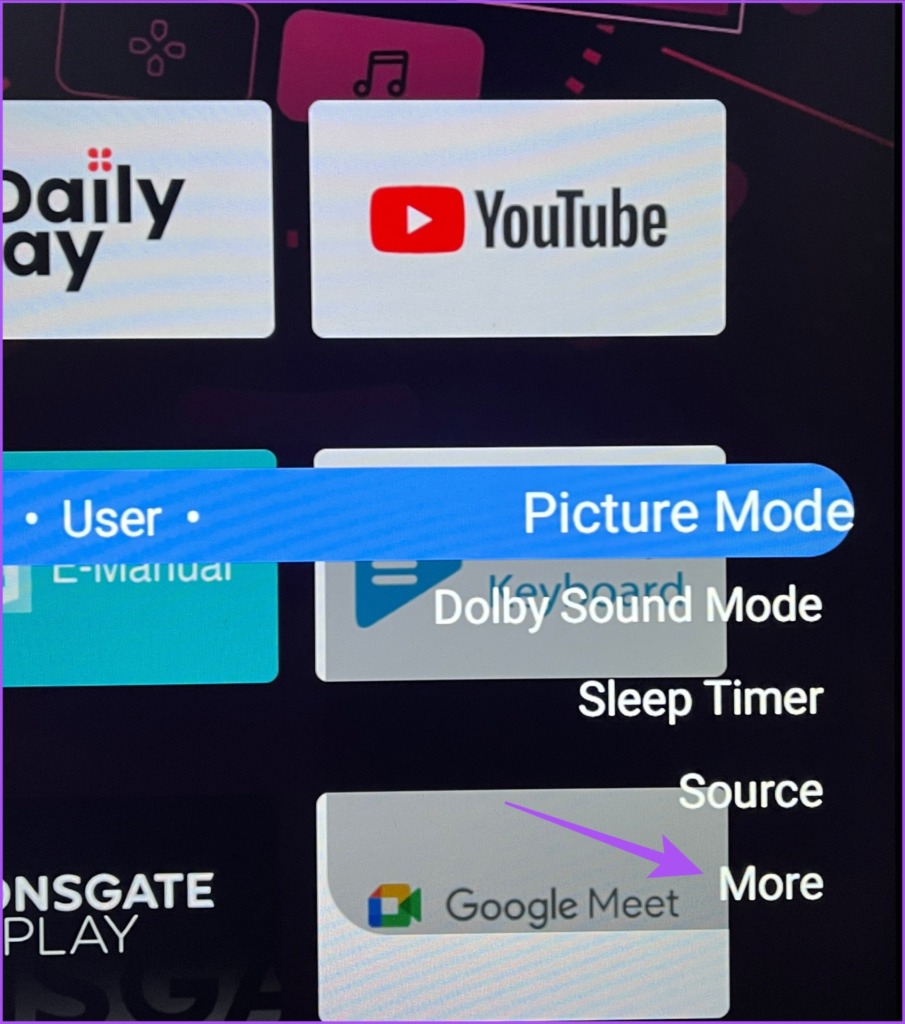
Paso 3: Seleccione Sonido.
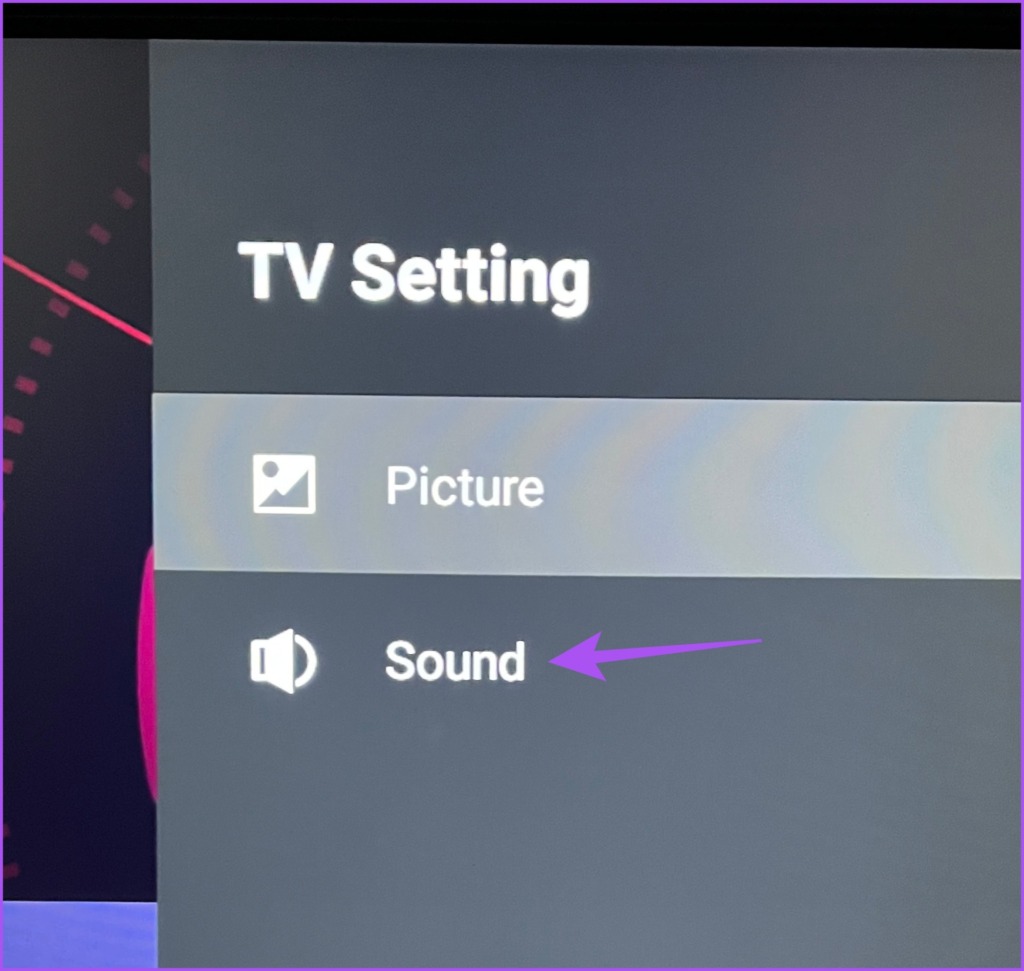
Paso 4: Desplácese hacia abajo y seleccione Tipo SPDIF.
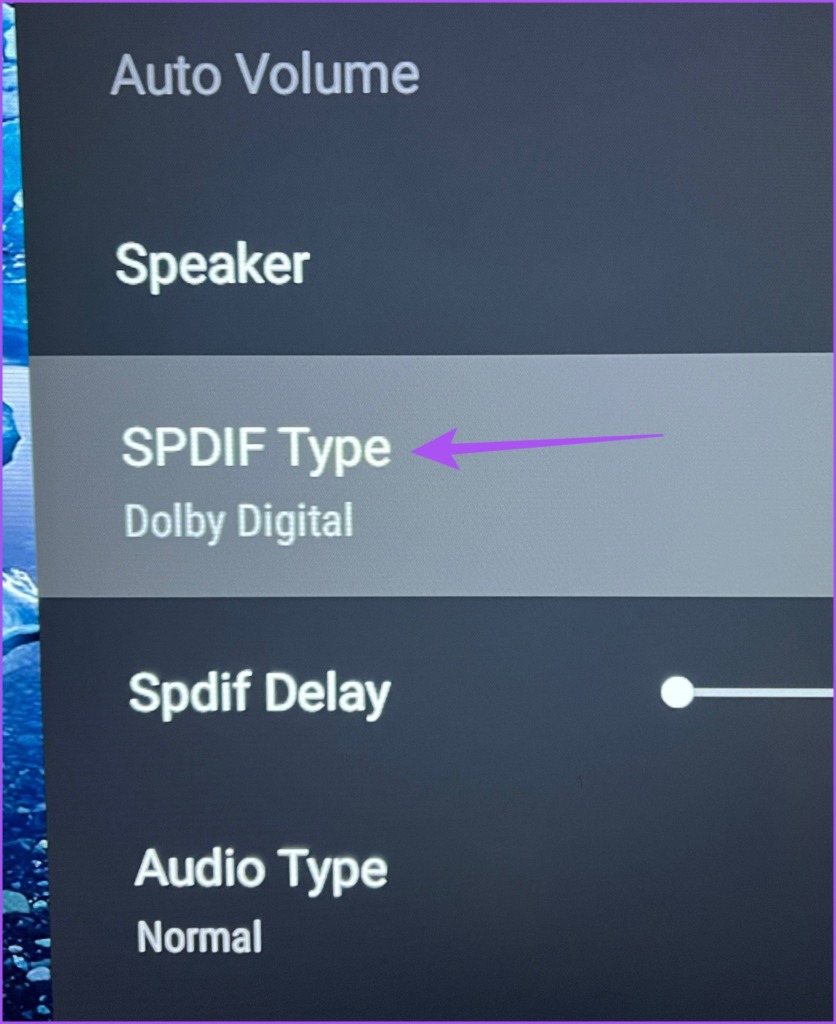
Paso 5: Seleccione PCM como Tipo SPDIF.
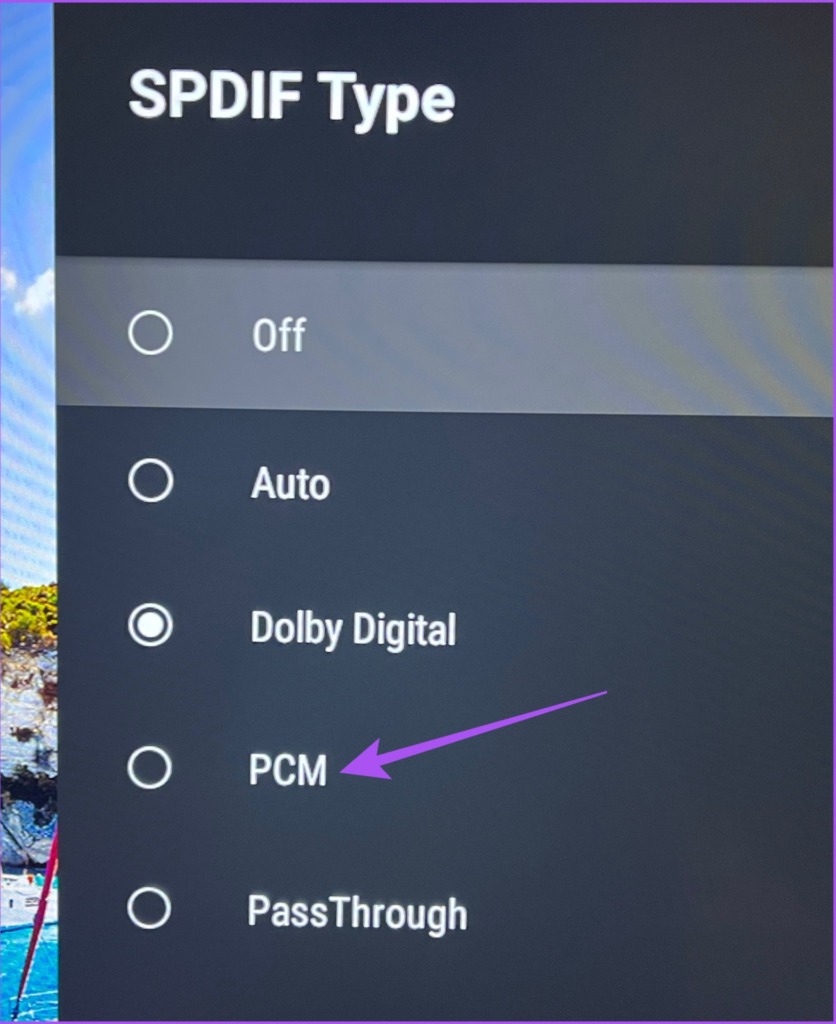
Paso 6: Cierre el menú y abra Netflix en su Android TV.
Ahora verá el logotipo de Spatial Audio junto al título de la transmisión.
Lo mismo se aplica si ha conectado un Apple TV directamente a su televisor. Deberá habilitar el audio PCM en su televisor para ver el logotipo de Spatial Audio en Netflix.
Usar Spatial Audio en Netflix
Spatial Audio es una buena adición para los suscriptores Premium de Netflix. que no quieren invertir en configuraciones de audio de alta especificación para ver contenido. Pero lo más importante, el plan Premium te da acceso a contenido Dolby Vision y HDR en la plataforma. Si no prefiere ver Netflix en su televisor, puede ver contenido HDR desde la plataforma de transmisión en su Mac. Pero algunos usuarios se quejan de que, a pesar de suscribirse al plan Premium y pagar la tarifa de suscripción a tiempo, parece que HDR no funciona en Netflix en su Mac. Entonces, si también te enfrentas a lo mismo, lee nuestra guía para corregir el HDR que no funciona en Netflix en Mac.
